오늘은 pdf파일을 한글파일로변환 무료 프로그램 추천해드리려고 합니다 :)
pdf파일을 한글파일로변환 pdf 파일을 워드, 엑셀, PPT, 이미지 등등 확장자의 파일로
변환해야 하는 경우들이 종종 발생하는데요
예전에는 PDF파일 내용을 복사해 한글에 붙여넣는 방법을 이용해서 노가다 방식을 사용했는데
요즘은 번거롭게 노가다 할 필요없이 프로그램을 이용해서 pdf파일을 한글파일로변환 쉽게 변환이 되더라구요.
얼마전에 PDF파일 을 한글파일로변환 하는 방법을 찾다가 알게되었는데
그래서 오늘은 pdf파일을 한글파일로변환 무료로 할수 있는 방법 알려드리니 참고해보세요~
혹시 나모르시는분들 있으시면 참고하시라고 올려봅니다.
pdf파일을 한글파일로변환 하는방법에는 여러가지 방법이 있는데요.
간단하게 pdf파일을 한글파일로변환 무료 간단해게 해볼 수 있는 것 2가지를 알려드려봅니다.
첫번째 방법 pdf파일을 한글파일로변환 의 경우 저는 가장 먼저 추천드리는 방법은 알PDF 를 사용하는 것인데요!
알PDF 는 pdf 와 관련된 거의 모든 변환, 업무들을 처리할 수 있는
어벤져스 같은 프로그램 입니다!
pdf파일을 한글파일로변환 외에도 이미지, 워드, 엑셀, ppt 등을 pdf 로 변환할 수 있구요.
pdf파일을 한글파일로변환과 더불어 pdf 병합 또한 알 pdf 로 하실 수 있으니 다운로드 받으시는 것을
추천드립니다!
PDF편집 변환 많이 하시는 분들에게는 꼭! 필요한 프로그램인거 같아요~~
PDF 파일이 HWP 파일로 변환 되는거 보고 깜작 놀랐네요~~ 정말 신기해요!!!
이 프로그램 벌써 알고 계셨던 분들도 많겠죠? 꺄악~~~~
처음에 정말 될까? 하는데 신기하게 되요 끼약~~~ pdf 파일 한글로 변환 해서 수정 작업하면 끝~ 예전엔 PDF를 워드로 변환하거나 텍스트로 변환해서 지우고 복잡했는데 정말 좋은 세상이에요 ㅋ
주의하실 점이 있는데
알PDF는 개인용은 무료입니다 회사나 공공기간에서 사용할시 유로로 구입해야 합니다
프로그램명: 알PDF
파일크기: 120MB
지원 OS: Windows 7, 8, 8.1, 10, 11 (32/64bit)
공개여부: 개인무료/ 기업유료
제작사: ㈜이스트소프트(알툴즈)
알 PDF 내려 받아서 설치하신 다음에 아래 그림과 같이
HWP로 변환 눌러서 한글 파일로 변환하여 보세요.
알 PDF를 이용해서 변환가능합니다.
알PDF 다운로드
https://www.altools.co.kr/download/alpdf.aspx

위에 알PDF 다운로드 페이지로 들어간후 설치하기 를 눌러 내려받습니다.

다운완료되었으면 실행해줍니다.

동의 를 눌러 다음단계로 넘어갑니다.

여기서 주의하실점은 알툴즈 다른 프로그램 설치유도한데
오른쪽 하단에 보시면 알씨 추가 설치 있는데 체크해제한후 설치 시작을 눌러줍니다.

여기서도 마친가지로 하단에 불필요한 프로그램 체크해제한후 빠른 설치를 눌러주세요.
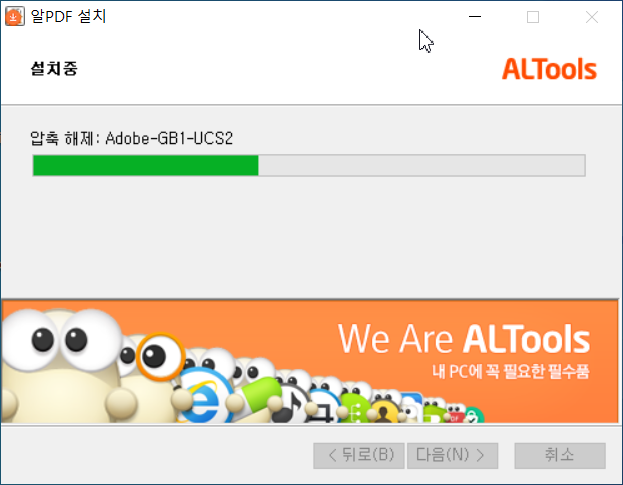
그럼 요렇게 설치가 진행이도비니다.

완료되었네요..
위에 그림과같이 하단에 zum을(를) 설치 해 보시겠습니까?
반드시 체크해제후 확인을 눌러주세요.

바탕화면에 알PDF 더블클릭해줍니다.
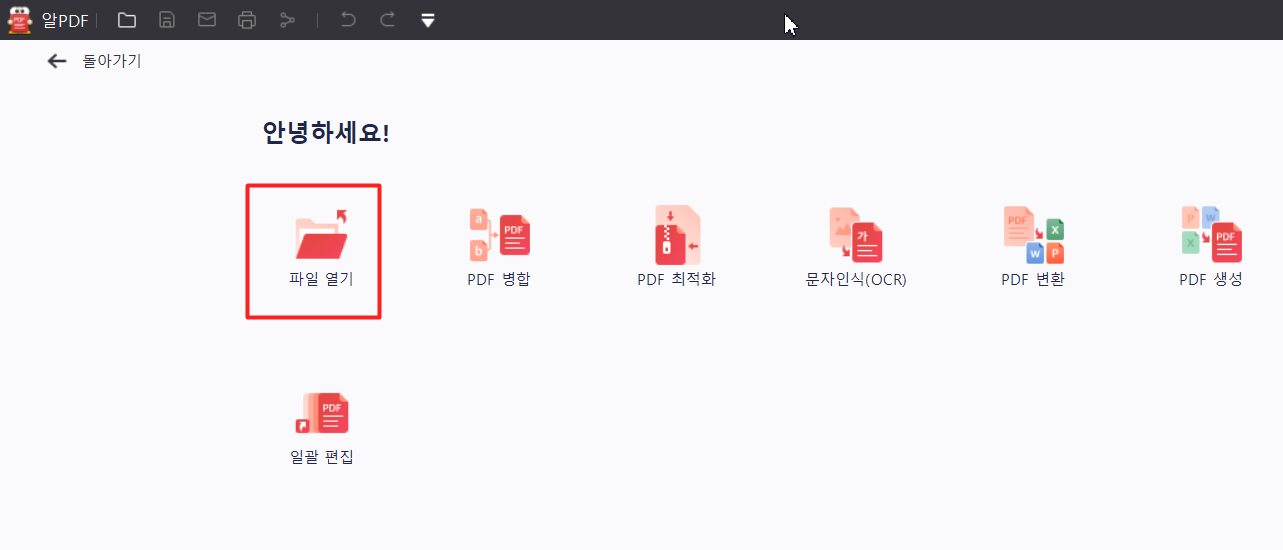
알PDF 초기 화면입니다. "파일열기" 를 누르시고 변환할 PDF 파일을 불러들입니다.

불러왔으면 상단에 [변환] 메뉴 로 들어가서 [HWP로 변환] 을 눌러줍니다.

다른이름으로 저장 창잉 열리면 저장 폴더를 정확하게 정해주셔야되요. 왜냐면 나중에 변환된 파일을 못찾아서 헤매시는 분 많으닌깐요.
되도록이면 바탕화면에 저장해주세요. 저장폴더 지정후 저장을 눌러주면 됩니다..
아참 변환할 파일이 많으면 알PDF 첫화면에서 일괄 편집 으로 들어가서 여러개 한번에 변환도 가능합니다.^^

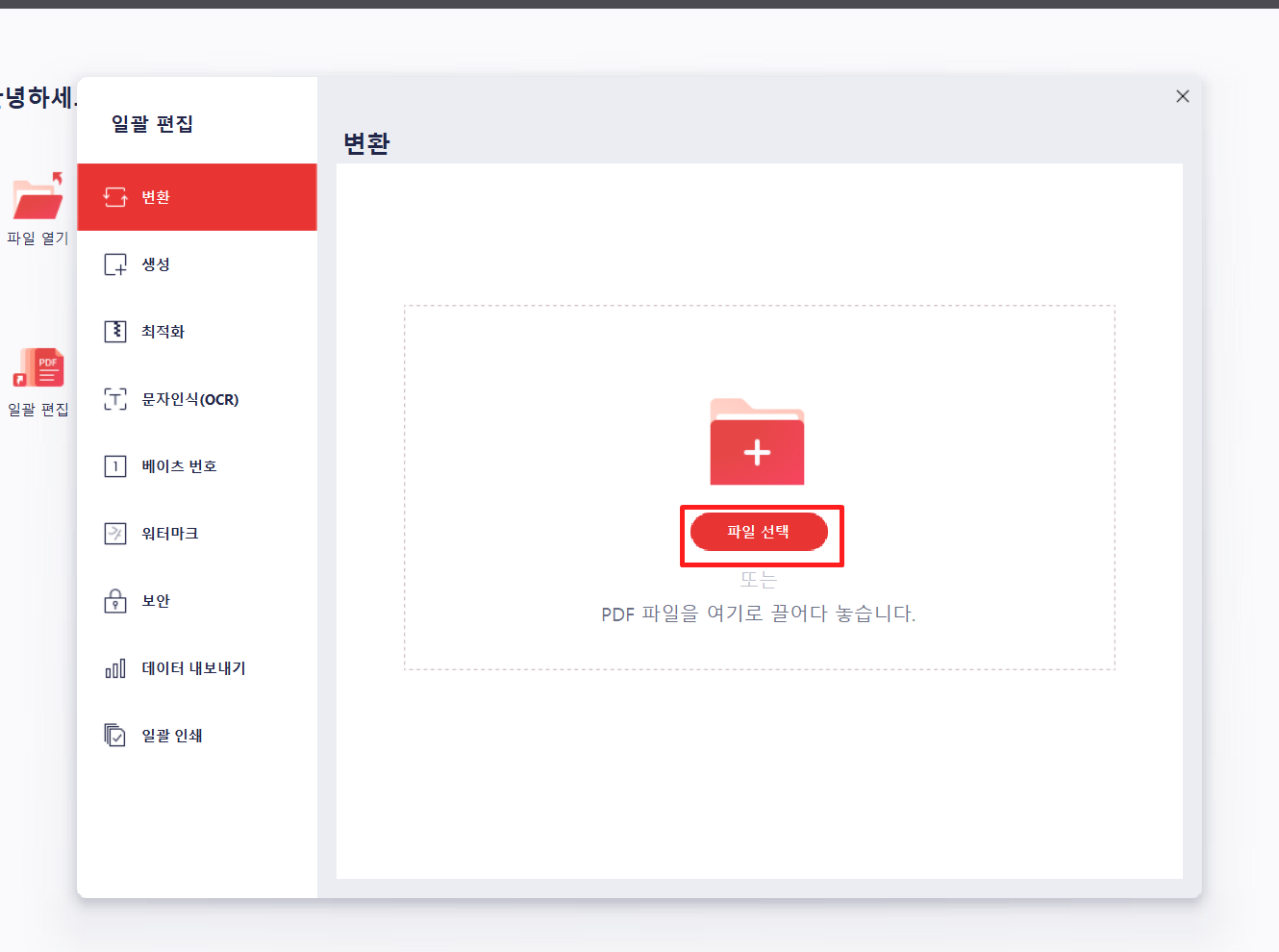
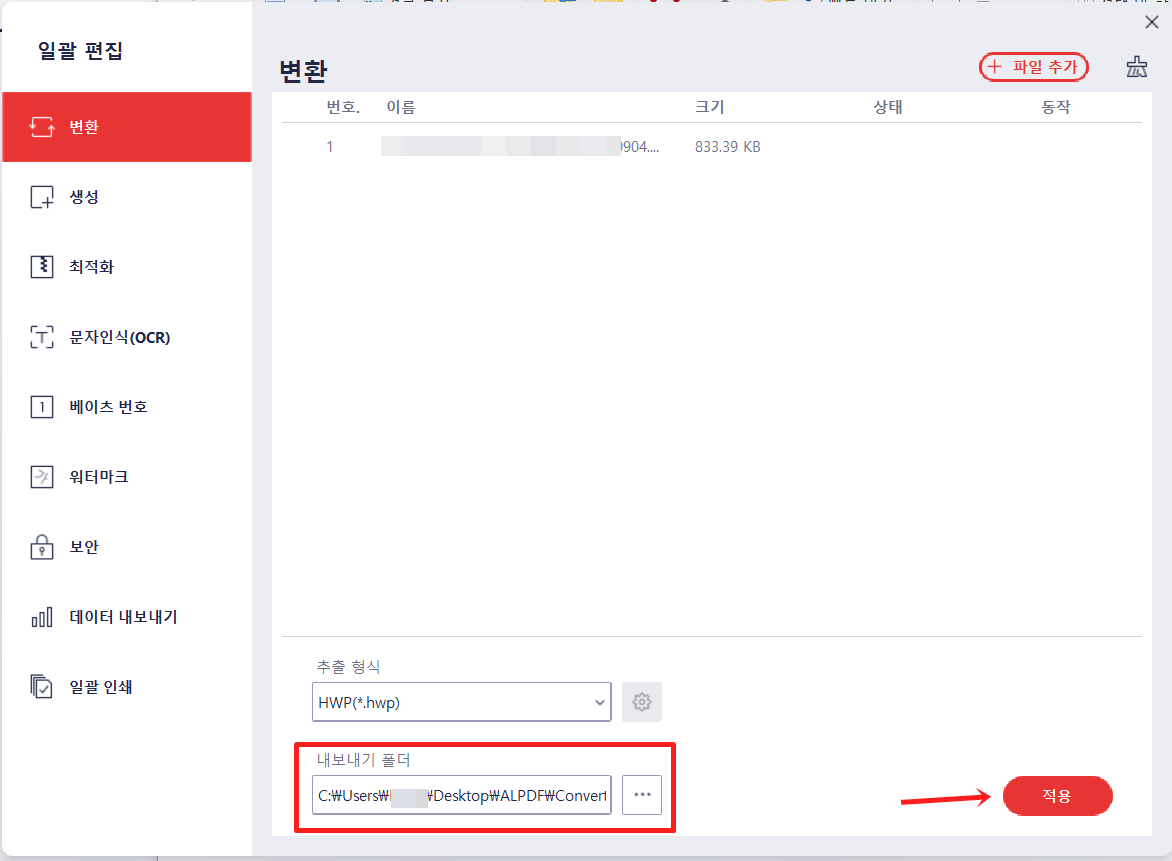
두번째 방법은 ezPDF Editor 프로그램을 통해 변환하는 방법이 입니다
ezPDF Editor는 국산 프로그램으로 pdf변환, 편집 기능을 가진 프로그램이에요.
알PDF와 같은 프로그램 이구요.
개인은 무료라서 pdf변환하거나 pdf 합치기 등 할때 사용합니다.
그리고 pdf 파일 사이즈 축소 기능도 있습니다.
성능도 아주 좋은 편입니다.
ezPDF Editor 써보세요
pdf파일을 한글파일로 변환되는거 보고 진짜 세상 참 좋아졌다 싶었어요 ㅎㅎㅎㅎㅎㅍ
회사 에서 사용중인 컴퓨터에 ezPDF Editor 3.0 를 까는것은 불법인가요?
개인적 (학생포함)용도가 아닌 회사(기업) 업무용으로 사용한다면 문제가 됩니다.^^*
ezPDF Editor 3.0은 개인용도로만 무료로 사용할 수 있고
회사(기업)에서 사용할 경우 , 기업용 체험판 신청을 통해 사용신청을 받은후 사용할 수 있습니다.
ezPDF Editor 를 설치하세요. 개인은 무료이니까 사이트 들어가셔서 내려 받아서 설치를 하신 다음에
프로그램 실행을 하시고 변환 메뉴로 들어가서 hwp로 누르셔가지고 한글 파일로 변환하시면 됩니다.
프로그램명: ezPDF Editor 3.0
파일크기: 44MB
지원 OS: Windows 7, 8, 8.1, 10, 11 (32/64bit)
공개여부: 개인무료/ 기업유료
제작사: UNIDOCS
ezpdf editor 다운로드
http://www.ezpdf.co.kr/

ezpdf editor 제작사 홈페이지 들어가면 우측에 다운로드 센터 바로가기 있는데 그걸 눌러줍니다.
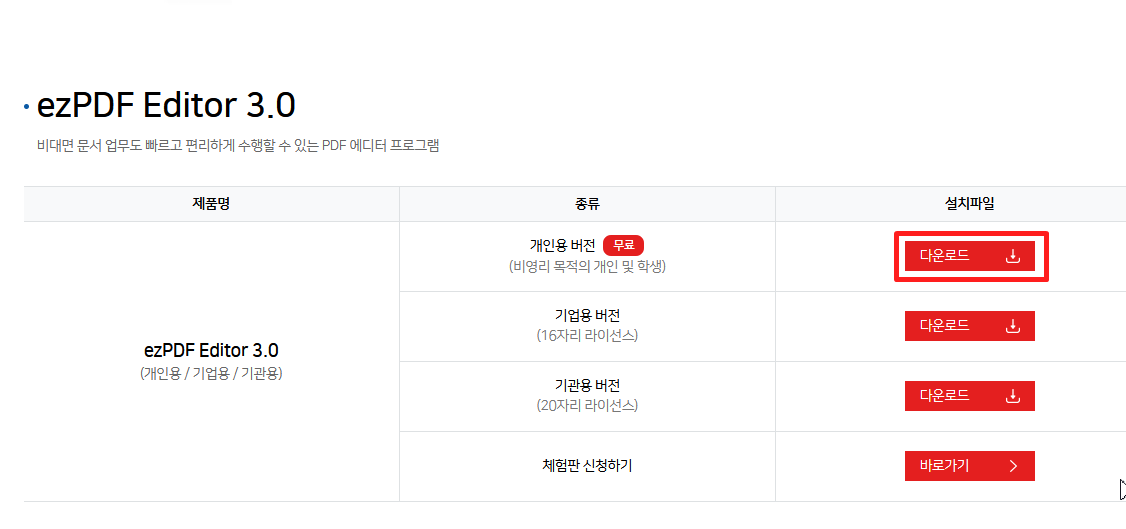
위와같이 개인용 버전 우측에 다운로드 를 눌러받아줍니다.
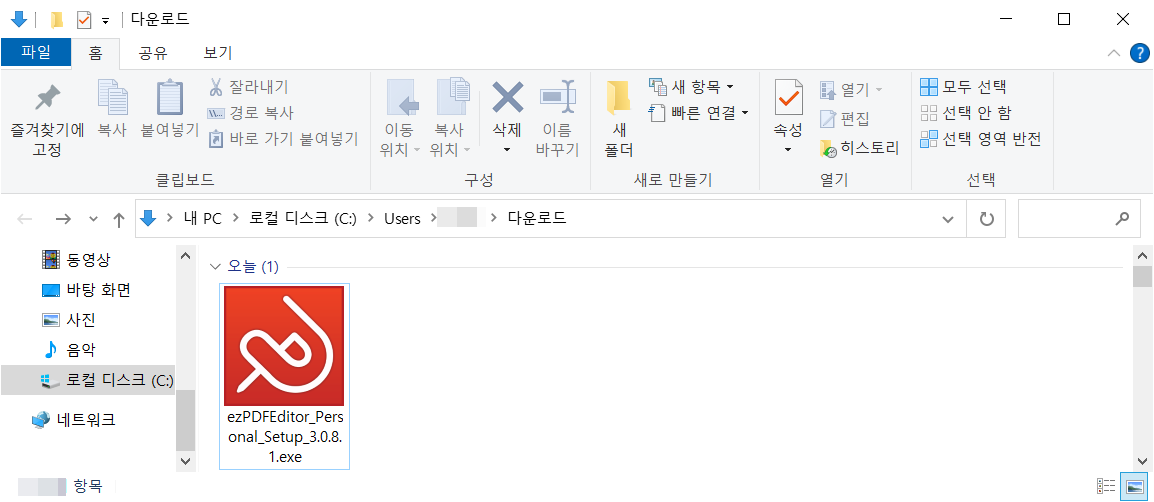
다운완료되면 실행 해서 설치를 합니다..

다음 버튼을 눌러줍니다.
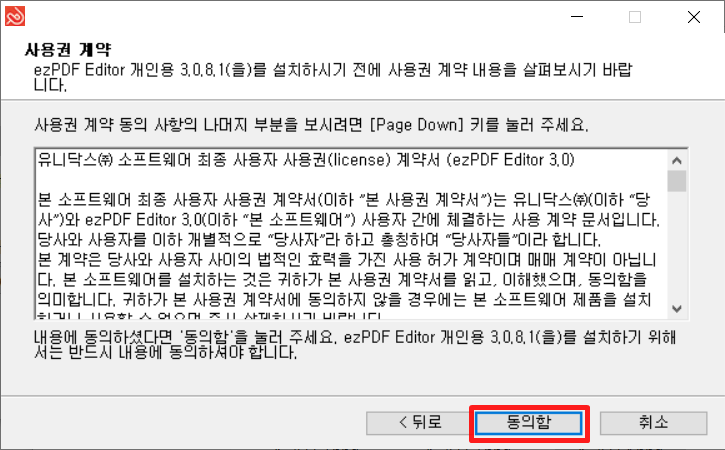
동의함 을 눌러 약관에 동의해줍니다.

설치폴더는 그대로 건드리지마시고 그냥 설치를 눌러줍니다.
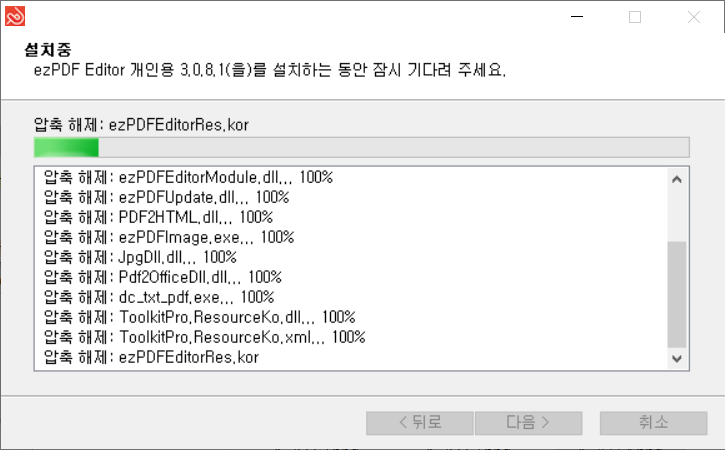
그럼 설치가 진행되고
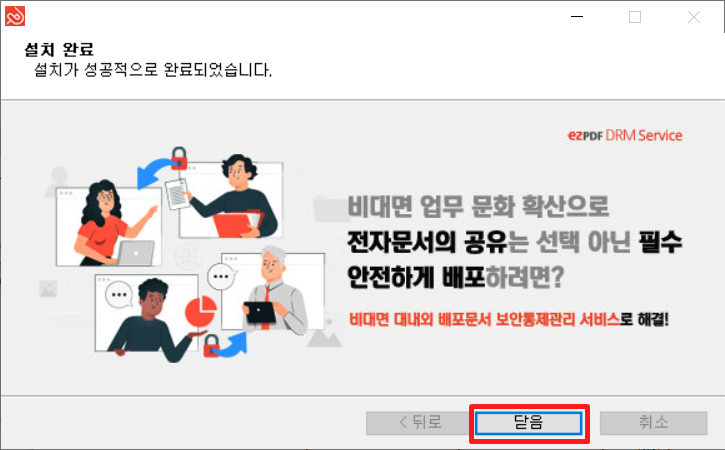
완료되면 닫음 을 눌러 닫아주시면됩니다.
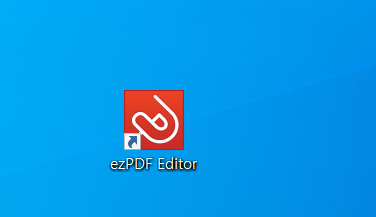
바탕화면에서 ezPDF Editor 실행해줍니다.

왼쪽상단 파일 메뉴를 클릭해줍니다.
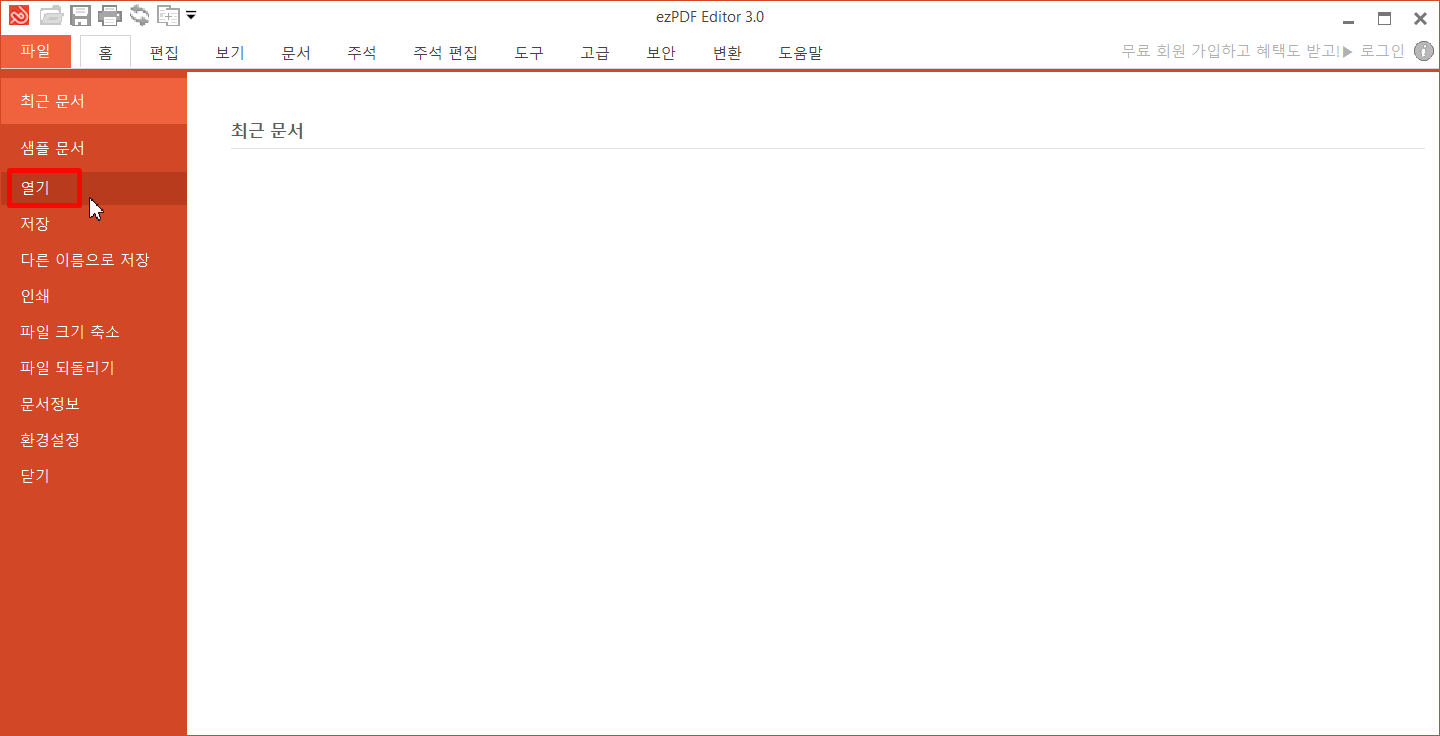
그런다음 열기 를 눌러 변환하고자하는 PDF 파일을 불러들입니다.
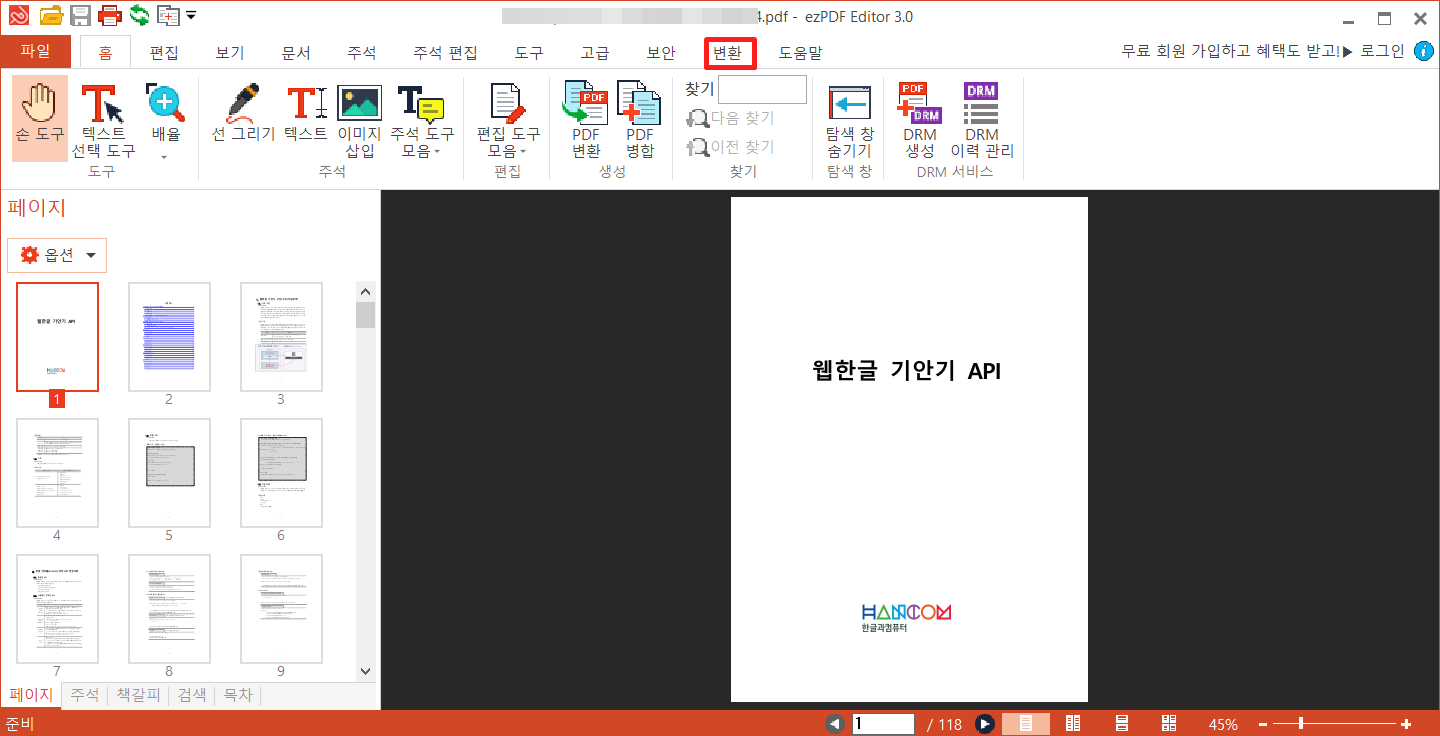
상단에 변환 메뉴를 눌러줍니다.
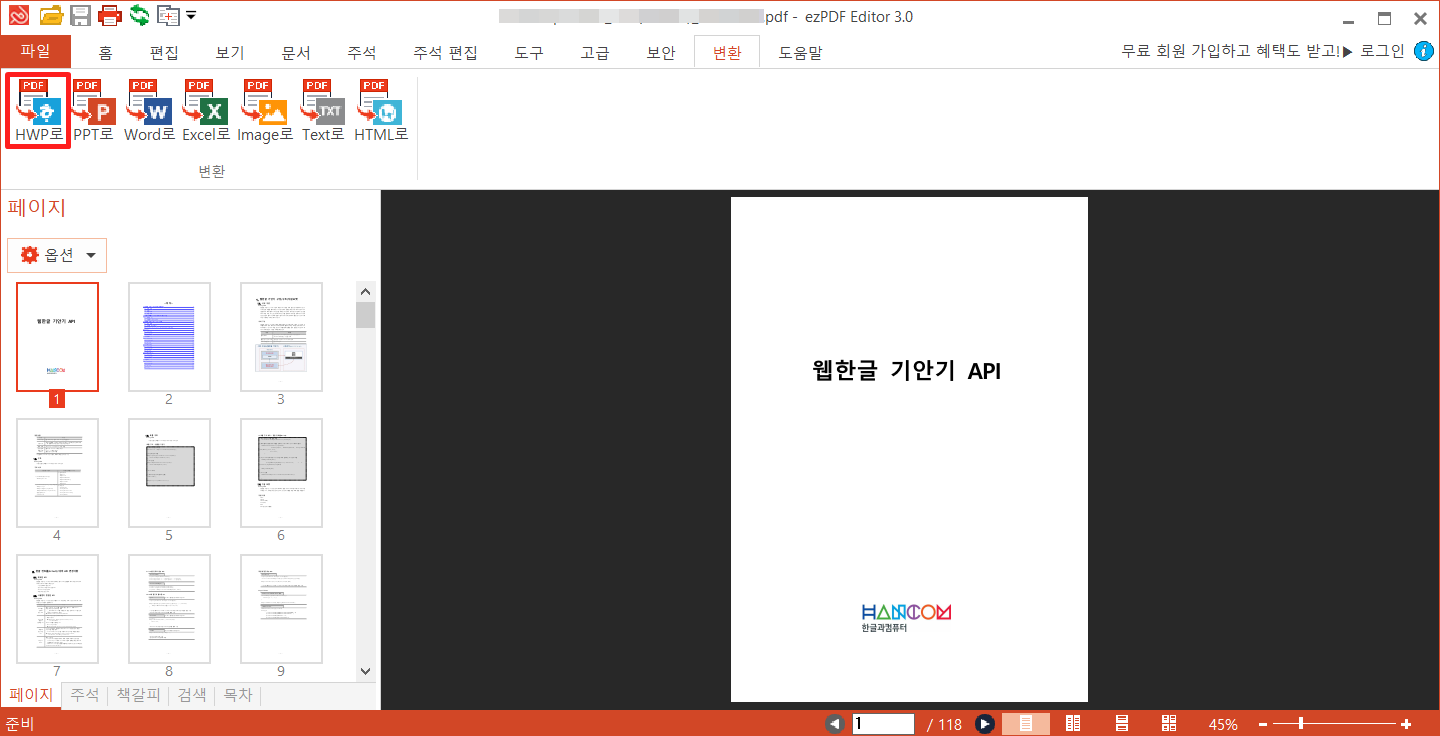
그런다음 HWP로 를 눌러줍니다.

HWP로 저장 창이 뜨면 확인 을 눌러줍니다.
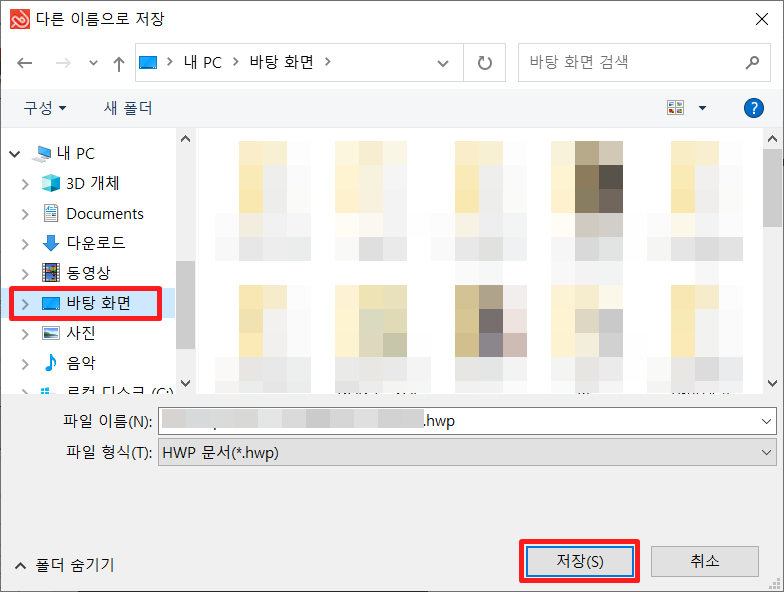
다른이름으로 저장 창이 열리면 저장위치 지정하고 저장을 눌러 주면됩니다.
이외에도 한글 프로그램에서 PDF파일을 불러온후 HWP 바로 저장 하는 방법도 있습니다.
급하시다면..... 이런 방법도 있다는.....
참고로 표나 이미지가 많이 들어간 pdf는 hwp로 변환해도 깔끔하게 잘 안 되고, 수작업으로 수정을 많이 해야 합니다.
도움되시면 좋겟네요.
그럼....급 마무리~ 좋은하루 되세요~~~ㅡㅡ;;;;;;;;;;;;;;;;;;;;;;;;;




